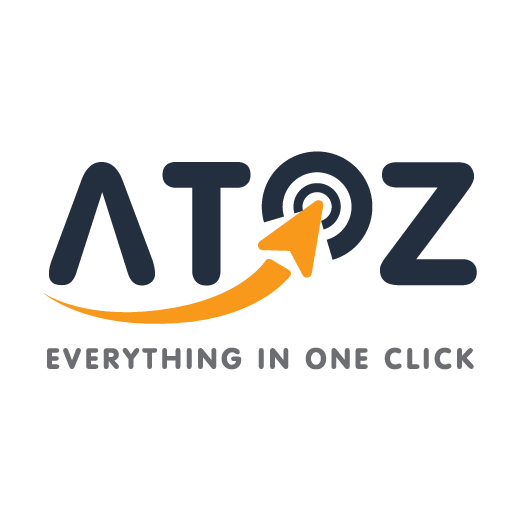Hướng dẫn quản trị website WordPress đơn giản và hiệu quả
Website WordPress là lựa chọn của nhiều doanh nghiệp, cá nhân khi làm website. Các website được thiết kế bằng WordPress có ưu điểm quản lý khá đơn giản. Tuy nhiên, nếu bạn là người mới bắt đầu thì có thể theo dõi bài viết bên dưới của ATOZ Solutions để nắm được cách quản trị website WordPress đơn giản và hiệu quả. Cùng tìm hiểu thôi.
Hướng dẫn quản trị website WordPress
Quản trị website như thế nào cho hiệu quả? Dưới đây là hướng dẫn quản trị trang web WordPress đơn giản với 4 bước:
Bước 1: Truy cập vào bảng điều khiển WordPress
Sau khi hoàn tất việc tạo website trên nền tảng WordPress, bạn sẽ được tự động chuyển đến bảng điều khiển quản trị. Để vào khu vực quản lý website, bạn có thể dùng một trong 2 URL bên dưới để đăng nhập tài khoản quản trị website WordPress:
- http://(địa chỉ website của bạn)/wp-admin
- http://(địa chỉ website của bạn)/wp-login.php
Đây là những liên kết chính để bạn có thể truy cập vào trang quản trị. Để đăng nhập vào bảng điều khiển, bạn cần cung cấp thông tin tài khoản quản lý WordPress mà mình đã cài đặt. Nếu quên mật khẩu, bạn vẫn có thể khôi phục bằng cách nhấn vào “Lost your password?” và làm theo hướng dẫn để lấy lại mật khẩu.
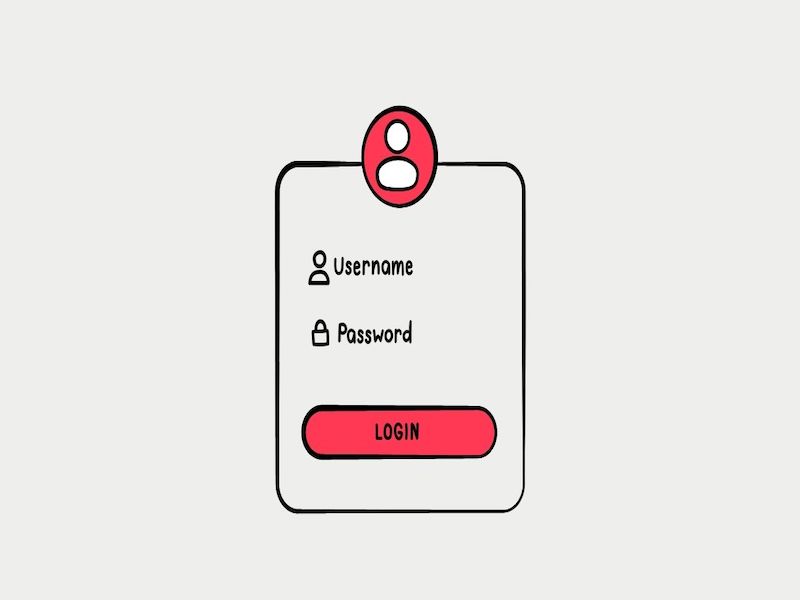
Bước 2: Quản lý Website WordPress
Trang tổng quan của WordPress được thiết kế đơn giản giúp người dùng dễ dàng quản lý và điều hành websit. Khi truy cập vào bảng điều khiển, bạn sẽ thấy phần Welcome to WordPress ở đầu trang, nơi mà bạn có thể nhanh chóng truy cập vào các công cụ cần thiết để bắt đầu, như viết bài viết đầu tiên, tạo trang mới, xem trang web, … Bên cạnh đó, bạn còn có thể quản lý các công cụ, bình luận và nhiều tính năng khác.
Trên thanh điều hướng của trang quản trị, bạn sẽ dễ dàng thấy một số mục quan trọng:
- Menu bên trái: Hiển thị thông tin về theme bạn đang sử dụng, số lượng bài đăng và trang trên website, cùng các hoạt động gần đây.
- Bản nháp: Cho phép bạn soạn thảo bài viết một cách nhanh chóng. Mặc dù không cung cấp tất cả tính năng và định dạng như trong phần bài đăng, nhưng đây là cách tiện lợi để lưu một bài viết tạm thời.
- Hộp hoạt động: Hiển thị các bài đăng và nhận xét mới nhất, giúp bạn theo dõi các thay đổi và tương tác trên website.
- Hộp tin tức WordPress: Cập nhật thông tin mới nhất về WordPress, giúp bạn luôn nắm bắt các xu hướng và tính năng mới.
Ngoài ra, phía bên trái màn hình, bạn sẽ thấy thanh điều hướng chính để dễ dàng di chuyển giữa các phần của bảng điều khiển WordPress.
Bước 3: Cài đặt cơ bản Website WordPress
Việc cài đặt chính là bước quan trọng để đảm bảo website WordPress vận hành hiệu quả. Để làm điều này, bạn cần phải nắm vững một số cài đặt cơ bản mà bạn sẽ tìm thấy trong mục Cài đặt trên thanh điều hướng.
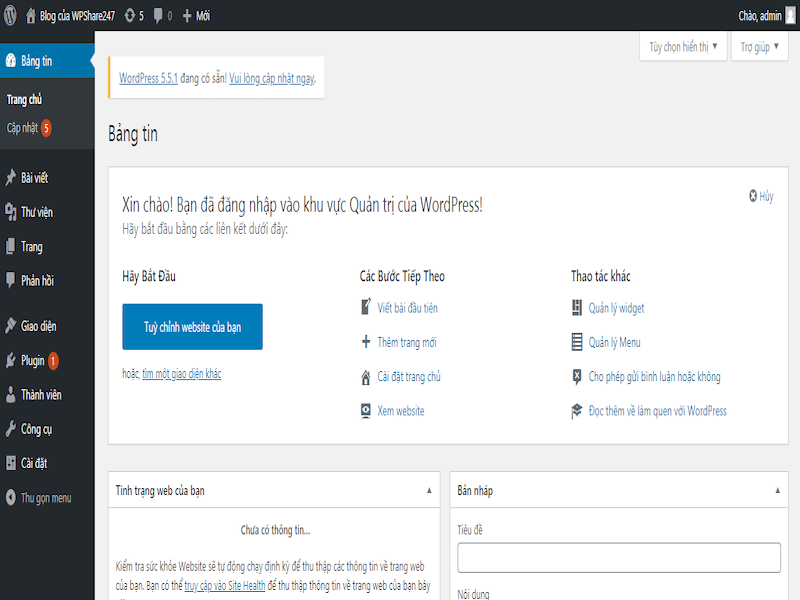
Phía bên dưới đây là các mục quan trọng mà bạn sẽ cần cấu hình:
- Tổng quan: Tại đây, bạn dễ dàng thay đổi các thông tin cơ bản của website như URL chính, múi giờ, tiêu đề và mô tả của trang web. Việc thiết lập phần này giúp cải thiện khả năng tìm kiếm và dễ dàng quản lý website.
- Viết: Mục này cho phép bạn điều chỉnh những thiết lập liên quan đến bài đăng, bao gồm danh mục mặc định và định dạng bài viết. Bạn cũng có thể cấu hình tính năng gửi bài qua email, giúp việc cập nhật nội dung trở nên thuận tiện hơn.
- Đọc: Tại đây, bạn có thể tùy chỉnh trang chủ của website hay hiển thị bài đăng mới nhất hoặc trang tĩnh. Ngoài ra, bạn cũng dễ dàng điều chỉnh số lượng trang hiển thị và cấu hình hiển thị bài đăng, giúp website có giao diện dễ nhìn và dễ dàng điều hướng.
- Thảo luận: Cài đặt này cho phép bạn quản lý các bình luận trên website, bao gồm việc thiết lập cài đặt mặc định cho nhận xét của người dùng.
- Thư viện: Phần này giúp bạn thiết lập kích thước hình ảnh mặc định và cách thức tổ chức các tệp tin media.
- Permalinks: Đây là nơi bạn có thể kiểm soát cấu trúc URL cho các bài đăng của mình, giúp đảm bảo chúng dễ hiểu và thân thiện với SEO. Một cấu trúc URL hợp lý giúp website cải thiện thứ hạng trên công cụ tìm kiếm.
Bước 4: Đăng bài viết trên WordPress
Một trong các tính năng nổi bật của WordPress đó là khả năng xuất bản bài viết mới một cách dễ dàng. Vì vậy, bạn sẽ cập nhật nội dung thường xuyên. Để bắt đầu tạo bài đăng mới, chỉ cần nhấp vào nút Viết bài mới trong phần Bài viết trên bảng điều khiển. Giao diện soạn thảo của WordPress rất đơn giản và quen thuộc, tương tự như các ứng dụng soạn thảo văn bản khác.
Bài viết có hai chế độ xem: Chế độ xem trực quan và Chế độ xem văn bản.
- Ở chế độ trực quan: Bạn sẽ thấy bản xem trước của bài viết như khi nó hiển thị trên website.
- Còn ở chế độ văn bản: Bạn sẽ thấy được giao diện HTML, dễ dàng kiểm tra mã nguồn và các định dạng nếu cần thiết.
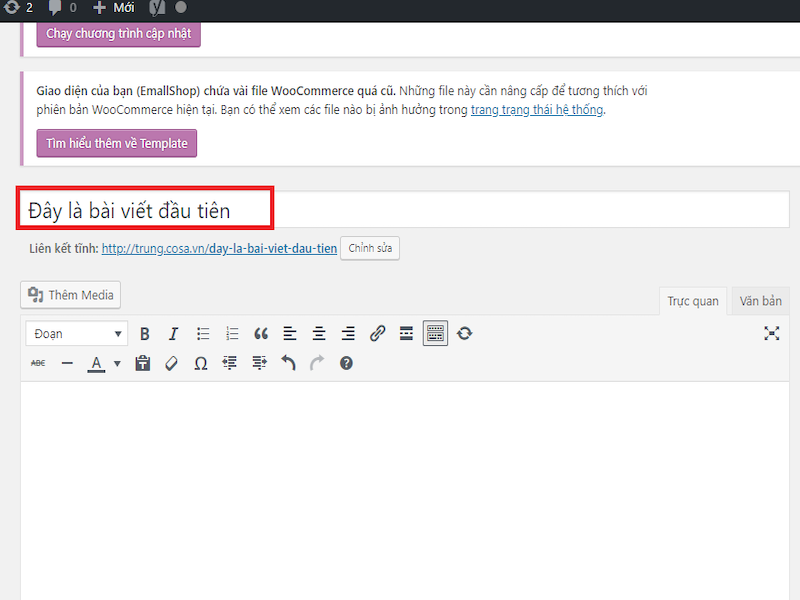
Ngay phía trên phần soạn thảo nội dung, bạn sẽ tìm thấy thanh công cụ chỉnh sửa, cho phép bạn dễ dàng định dạng văn bản với các tính năng cơ bản như:
- In đậm (Bold): Để làm nổi bật văn bản.
- In nghiêng (Italic): Dùng để nhấn mạnh một số từ ngữ.
- Gạch dưới: Làm nổi bật phần quan trọng trong bài viết.
- Thêm media: Cho phép chèn hình ảnh hoặc video vào bài viết, làm bài viết sinh động hơn.
- Thẻ HTML: Để bạn thêm mã HTML nếu cần thiết.
Ở góc bên phải màn hình, bạn sẽ thấy nút Lưu nháp để lưu lại công việc mà chưa muốn đăng ngay. Ngoài ra, nút Xem trước giúp bạn xem trước bài viết của mình khi đã hoàn thành.
Trong phần quản lý bài viết, bạn có thể thay đổi cài đặt hiển thị, chẳng hạn như chọn Công khai để bài viết xuất hiện trên trang chính hoặc lên lịch đăng bài nếu bạn không muốn nó được đăng ngay lập tức.
Tiếp theo, bạn có thể thêm Danh mục và Tags cho bài viết. Việc lựa chọn các danh mục và tags hợp lý sẽ giúp bài viết của bạn dễ dàng được tìm thấy hơn trên công cụ tìm kiếm.
ATOZ Solutions cung cấp dịch vụ quản trị website WordPress hiệu quả
Bạn đang tìm kiếm dịch vụ quản trị website WordPress hiệu quả, hãy liên hệ với ATOZ Solutions ngay.
- 100+ mẫu template website với đa dạng ngành nghề.
- Chuẩn SEO: Giúp bạn dễ dàng xuất hiện trên Google, tiếp cận nhiều khách hàng hơn.
- Tích hợp tính năng bán hàng thông minh: Đơn giản hóa quản lý, tối ưu doanh thu.
- Chi phí hợp lý: Chỉ từ 2.999k, bạn đã có ngay website “xịn sò.”

ƯU ĐÃI ĐẶC BIỆT:
- FREE tên miền .com/.net trị giá 350k.
- FREE hosting SSD 01GB trị giá 1200k.
- FREE gói SSL trị giá 499k.
- FREE 01 banner trang chủ.
- Bảo hành 6 tháng.
- Hỗ trợ tư vấn lộ trình xây website
![]() Nhanh tay đăng ký để nhận ưu đãi hấp dẫn này và khởi động năm mới với một website chuyên nghiệp!
Nhanh tay đăng ký để nhận ưu đãi hấp dẫn này và khởi động năm mới với một website chuyên nghiệp!
Kết luận
Với những hướng dẫn chi tiết trong việc quản trị website WordPress, hy vọng bạn sẽ cảm thấy tự tin hơn khi quản lý và duy trì trang web của mình. Từ việc cài đặt cơ bản, đăng bài viết đến tối ưu hóa cho SEO, mỗi bước đều có thể giúp bạn cải thiện hiệu quả hoạt động của website. Đừng quên áp dụng những kỹ thuật này để website của bạn luôn hoạt động ổn định và phát triển mạnh mẽ hơn mỗi ngày.
Nếu còn có bất kỳ vướng mắc nào, hãy liên hệ với ATOZ Solutions nhé:
- Hotline: 0968777215
- Email: info@atozsolutions.vn
- Kho website mẫu: https://atozsolutions.vn/shop/
- Fanpage: AtoZSolutionsTech